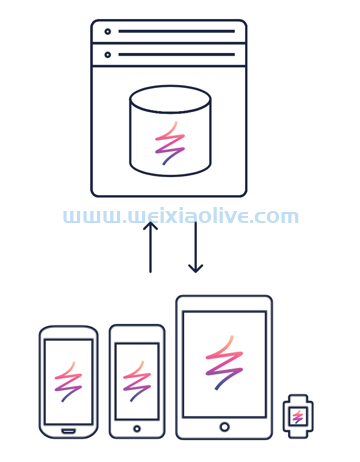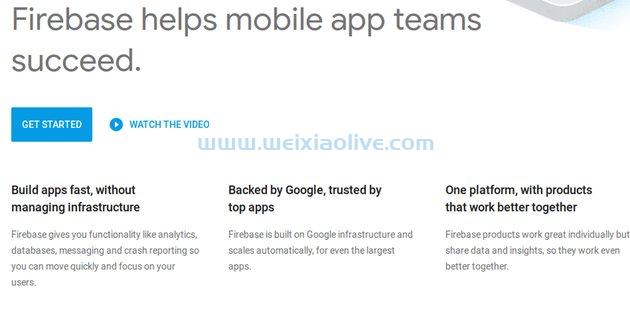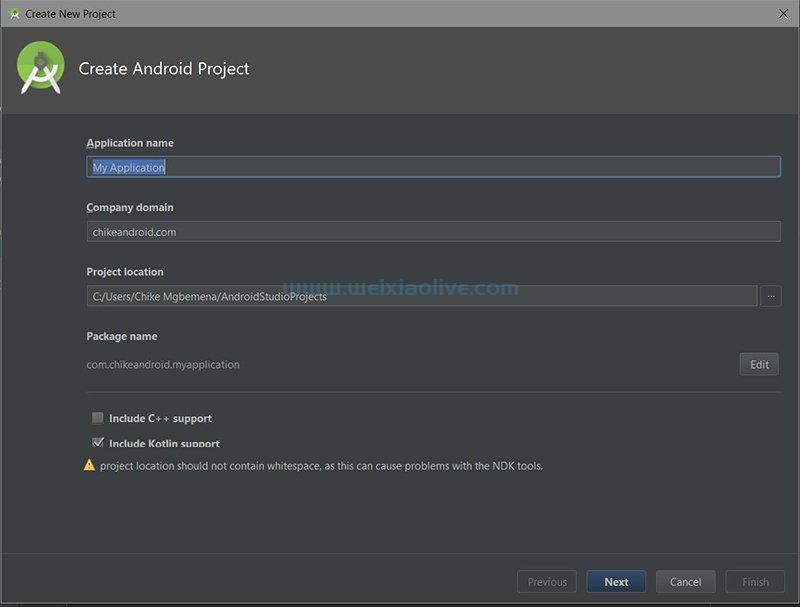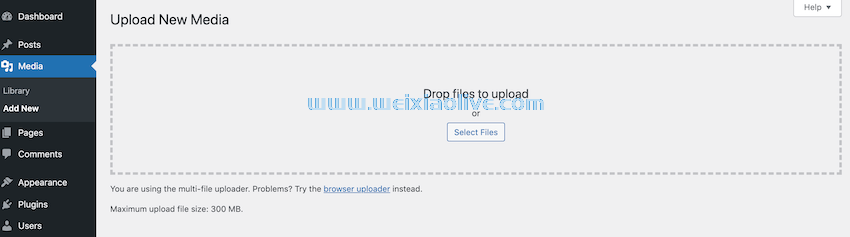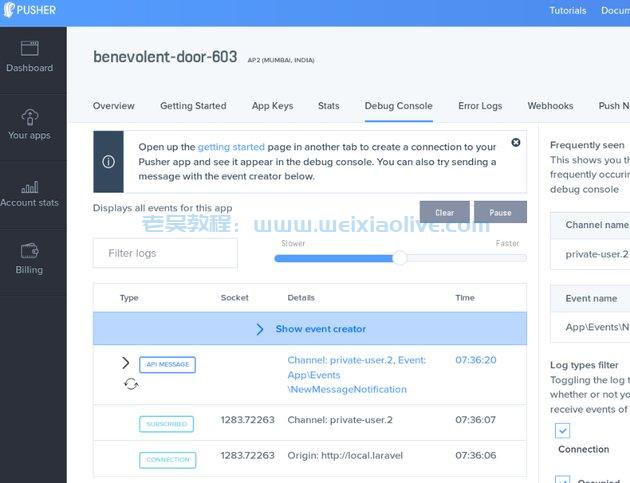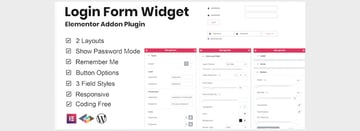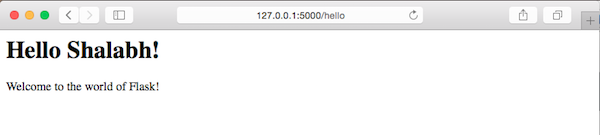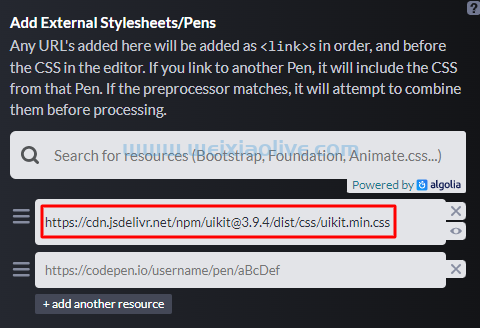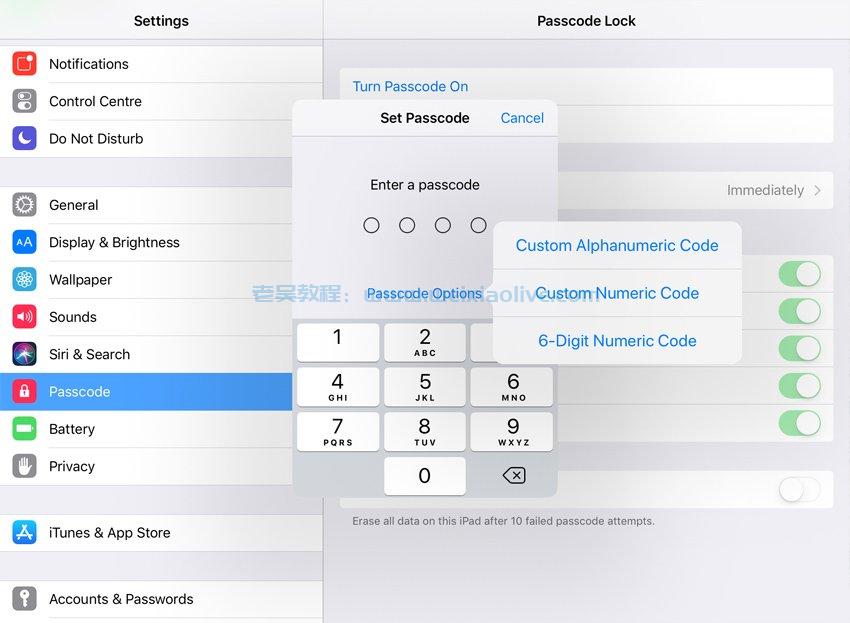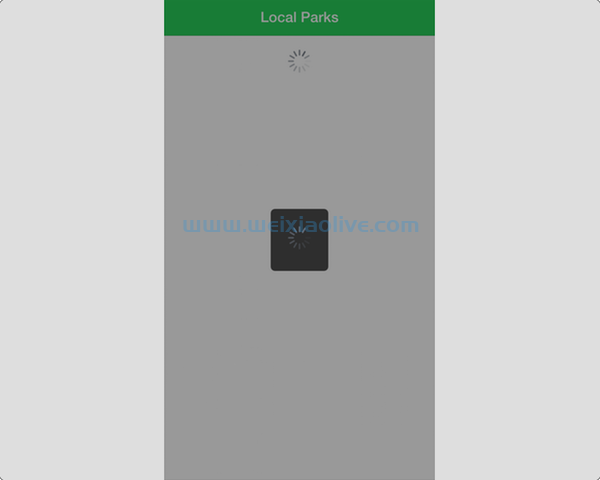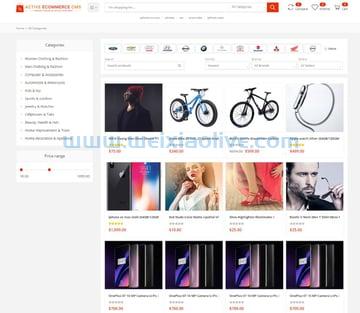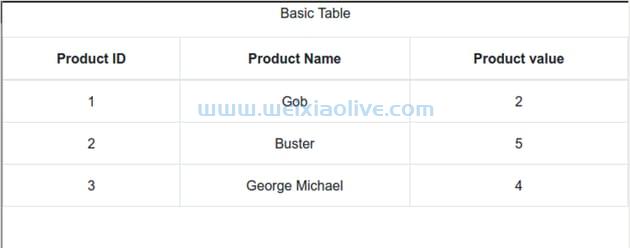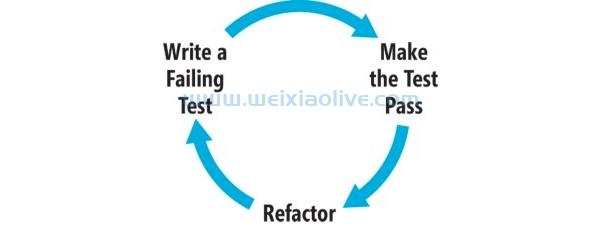需要注意,对于您在清洁过程中可能对您的设备造成的任何损坏,我们概不负责。
步骤 1. 设置
在您对 macbook 进行任何类型的工作之前,您需要将其关闭,断开电源以及您已连接的任何其他设备,如果您的 macBook 能够这样做,请卸下电池。
我还建议将你的 MacBook 放在柔软的表面上,比如毛巾,因为我们会稍微移动它以清洁外壳。
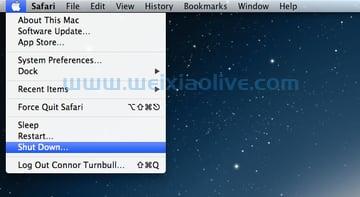
关掉,拿出来。
成分表
除了您要清洁的 MacBook 之外,您还需要一些手头的东西来支持您的工作。最基本的工具包,也是 Apple 推荐的工具包,应该包括一块干净、柔软、不起毛的布和一个可以轻轻润湿的水源。如果你没有,它们相当便宜,可以在网上、办公室甚至汽车用品商店买到。(对于它的价值,我看到很多人推荐3M的产品,比如微纤维镜头清洁布。)
您还可以购买一系列额外的解决方案和清洁用品,其中大部分在当地的 Apple Store 商店购买。虽然清洁 MacBook 不需要它们,但它们是一种选择,尤其是在清洁外壳时。我们将在本文后面介绍一些可用的产品。
要避免的事情
按照 Apple 的建议,不要使用气溶胶喷雾剂、溶剂或研磨剂。虽然您当然可以使用以喷雾形式提供的清洁产品(显然,只有那些设计用于您的产品的清洁用品;不要只使用通用清洁用品),但不要使用它们直接喷洒在产品上。请务必将它们喷在布上,然后将其涂抹在产品上。
步骤 2. 清洁屏幕
要清洁 MacBook 屏幕,首先确保我们在第一部分中采取的步骤已得到满足。然后,继续拉出干净、柔软、不起毛的布,用水稍微润湿。确保您没有浸泡它,或者在使用时,多余的水可能会流入您不希望它的机器部件。
然后,只需继续用布擦拭屏幕即可。

步骤 3。清洁键盘
键盘可能是 MacBook 上最容易弄脏的地方,因为它是您最可能接触到的部分。研究表明,键盘可以容纳比马桶更多的细菌,因此您可能需要采取行动保持清洁。
键盘可以容纳比马桶更多的细菌。
与保持键盘清洁同样重要的是安全清洁它。MacBook 岛式键盘的设计意味着液体有很多机会进入机器内部并造成问题,因此不要将其浸入水中很重要。
我推荐的清洁键盘的方法是使用专用产品,例如Techlink 键盘清洁系统,它专门用于清洁您的按键及其周围的外壳。
否则,您可以像我们在其他步骤中使用的那样拿一块湿布擦拭每个键,以及它周围的外壳。单独进行,而不是只擦拭整个键盘。
无论您选择清洁键盘区域,重要的是不要让残留的液体泄漏到 MacBook 的内部。

第 4 步。清洁外壳
清洁 MacBook 外壳的过程与我们用于显示器的过程非常相似。您需要拉出干净的无绒布,用水源轻轻蘸湿,然后擦拭 MacBook 的外壳,确保不要浇太多水,以免渗入内部.
为保证 MacBook 的安全,请确保不要将液体直接喷到外壳上,并在清洁 MacBook 上的端口和其他开口附近时要特别小心,以免造成潜在损坏。

产品
虽然您最基本的设备只需要一块布和一些水,但有一系列第三方清洁产品可用于有效清洁您的 MacBook,包括我们在本文前面提到的专业键盘清洁系统。
- 要避免的事情









![如何删除Word中的空白页[4种简单方法] 如何删除Word中的空白页[4种简单方法]](https://www.weixiaolive.com/en/zb_users/upload/2023/07/20230702124855168827333590644.png)